Вообще расширений для просмотра YouTube или для скачивания с него — множество. Здесь ограничусь некоторыми опробованными мною расширениями, которые умеют устанавливать качество воспроизведения по умолчанию. Порядок описания — от самого продвинутого до самого простого.
Суть главной проблемы, которую решают эти расширения:
YouTube использует автоматическую настройку качества видео под скорость соединения. Если вы хотите сэкономить трафик, или наоборот, согласны на задержку воспроизведения ради качественных кадров, можно настраивать качество вручную (в видео кнопка «Настройки» в виде шестерёнки ⚙ — строка «Качество»), но эта настройка не запоминается, и в следующем ролике может понадобиться заново. Эту проблему решают некоторые расширения, из которых рекомендованными являются «Enhancer for YouTube™» и «YouTube High Definition». Кроме них, я упомяну простейшее расширение «Auto HD/4k/8k for YouTube™». Хорошая новость: YouTube High Definition можно установить на Android, ссылки см. ниже!
С помощью любого из этих расширений настройки YouTube будут сохраняться в вашем браузере постоянно, но при желании настроить конкретный ролик иначе ничто не помешает это сделать обычным способом.
К сожалению, мне неизвестно о подобных расширениях, которые устанавливали бы качество воспроизведения для видео с других, а тем более — со всех видеохостингов. Enhancer for YouTube работает только на страницах YouTube, остальные два расширения — ещё и там, где на других сайтах показывается видео с YouTube (например, сайт Евроньюс). Если вам хочется иметь одновременно и все возможности Enhancer for YouTube, и настройку качества видео с YouTube на разных сайтах, можно поставить Enhancer for YouTube вместе с ещё одним расширением, и такая комбинация будет работать, но тогда ставьте одинаковые настройки качества в обоих расширениях. Практически на YouTube будет применяться тот уровень качества, который был выбран последним (в любом из этих расширений).
Всегда советую использовать самые последние версии расширений, а версии здесь указаны потому, что описание расширений точно соответствуют именно этим версиям (возможно, эта тема будет редко обновляться). Чтобы установить расширение, перейдите на его домашнюю страницу.
Как определить «правильное» разрешение? Чем выше разрешение видео — тем качественнее картинка, особенно если развернуть на весь экран; но тем больше трафика расходуется на видео и тем медленнее оно загружается, если у вас невысокая скорость подключения. Но не имеет смысл устанавливать разрешение выше, чем разрешение вашего монитора по короткой стороне! Например, у меня монитор 1920х1080 — значит, мне нужно разрешение 1080p — и не выше. Потому что если я установлю разрешение 4K — видео будет загружаться с большим расходом трафика и электричества, а главное — долго, и будут большие задержки в воспроизведении. Если же установлю 1440p, то вместо того, что увидеть видео, сразу уменьшенное сервером YouTube до 1080p (на основе оригинала), я увижу видео, преобразованное два раза — сначала сервером YouTube до 1440p, потом моей видеокартой до 1080p — и потеря качества тоже будет двойной.
Enhancer for YouTube™ версии 2.0.101
Размер: 652 КБ
Автор: Maxime RF
Домашняя страница: https://addons.mozilla.org/ru/firefox/a … r-youtube/
Русский язык: есть
Совместимость: ![firefox [firefox]](img/browsers/firefox.png) 55 и выше
55 и выше
Описание:
Простое в использовании и очень гибкое в настройках расширение позволит вам:
✔ Регулировать уровень громкости и скорости воспроизведения колесом мыши,
✔ Удалять рекламу из видео (автоматически или в ручном режиме),
✔ Использовать список каналов, на которых вы разрешили рекламу,
✔ Удалять аннотации из видео (автоматически или в ручном режиме),
✔ Автоматически загружать и воспроизводить видео в желаемом качестве (4K, FullHD, HD и прочих),
✔ Производить зацикливание воспроизводимого видео (полностью или частично),
✔ Использовать пользовательские темы оформления (включая тёмные темы),
✔ Использовать развернутый видеоплейер,
✔ Использовать закреплённое окно видеоплеера регулируемого размера (при прокрутке страницы вниз),
✔ Выполнять различные действия с использованием своего кода JavaScript
✔ и многое другое…
В отличие от дополнений, указанных ниже, Enhancer for YouTube при установке запрашивает доступ к вашим данным не на всех сайтах, а только для www.youtube.com. С одной стороны, это исключает даже теоретическую возможность с помощью этого расширения следить за тем, какие вы сайты посещаете и что на них читаете; но с другой стороны, это ограничивает функциональность — это расширение работает только на самом www.youtube.com и не работает на других сайтах, на страницах которых показывается видео с YouTube.
YouTube High Definition версии 80.0.0
Размер: 229 КБ
Автор: Baris Derin
Домашняя страница:
- https://addons.mozilla.org/ru/firefox/a … efinition/ (для ПК)
https://addons.mozilla.org/ru/android/a … efinition/ (для Android)
Русский язык: нет
Совместимость: ![firefox [firefox]](img/browsers/firefox.png) 42 и выше,
42 и выше, ![firefox [firefox]](img/browsers/firefox.png) для Android 48 и выше.
для Android 48 и выше.
Описание:
Настройки этого расширения открываются кнопкой «HD» на панели инструментов:
- Качество видео ("Video Quality") — можно выбрать самое высокое из доступных ("Highres"), 4k, 1440p, 1080p, 720p, 480p ("Large"), 360p ("Medium"), 240p ("Small"), 144p ("Tiny") или обычную автонастройку ("Default").
Размер видео ("Video Size") — на всю страницу ("Full Page"), развёрнутый ("Expand"), по умолчанию ("Default").
Скорость воспроизведения ("Video Speed") — "Normal" означает обычную.
Громкость ("Volume"), которая будет автоматически устанавливаться для всех видео: можно указать в процентах, можно без звука ("Mute") или по умолчанию ("Default").
Автовоспроизведение ("Auto Play") «следующего» видео ("YouTube Video Auto Play Behaviour" — мне не ясно, за что отвечает эта настройка), автовоспроизведение видео в плейлистах ("Playlist Auto Play Behaviour"), и положение переключателя «Автовоспроизведение» ("Suggested video auto play next").
Автоматически разворачивать окно описания видео ("Auto expand video description box").
Auto HD/4k/8k for YouTube™ версии 1.0.4
Размер: 162 КБ
Автор: YouTube Auto HD
Домашняя страница: https://addons.mozilla.org/ru/firefox/a … r-youtube/
Русский язык: есть
Совместимость: ![firefox [firefox]](img/browsers/firefox.png) 42 и выше
42 и выше
Описание: Auto HD for YouTube — очень лёгкое, быстрое и простое в использовании расширение. В нём можно настроить только качество видео и ничего больше, в нём всего две фразы, и обе они переведены на русский язык, а каждая настройка разрешения видео сопровождается смайлом, характеризующим это разрешение (для выбранного уровня вместо смайла показывается галочка). Все доступные форматы — 4320p, 2160p, 1440p, 1080p, 720p, 480p, 360p, 240p, 144p. Можно включить автоматический режим (как без расширения). Настройки открываются щелчком по значку расширения в панели инструментов — чёрный значок с красными буквами HD (если качество автоматическое), или с числом, показывающим выбранное качество.
Auto HD/4k/8k for YouTube поддерживает синхронизацию выбранного качество YouTube с другими подключенными компьютерами — но в синхронизации я не вижу никакого смысла, так как, во-первых, единственную настройку и так легко переключить, во-вторых (и это главное), на разных компьютерах могут быть разного размера и разрешения мониторы, разные тарифные планы и разная пропускная способность подключения к интернету, так что синхронизация может только мешать!
Ещё одно расширение для YouTube — Video Resumer — автоматически возобновляет видео YouTube с того места, где вы их последний раз просматривали.
Если есть другие проблемы с видео, см. темы «Проблемы с видео» и «Проблемы с YouTube».
enhanced-h264ify и ему подобные. Способен забирать видео с ютуба в определённом кодеке и с определённым битрейтом.
Например, если компьютер не способен воспроизвести видео в тяжёлом кодеке AV1 его можно отключить в этом расширеннии.
Или случай, когда ваша видеокарта умеет декодировать видео, а ютуб упорно отдаёт видео в кодеках которые не умеет декодировать видеокарта. Например, в вин7 в браузере аппаратно возможно декодировать только H264 кодек, а ютуб в большинстве случаев отдаёт в VP9 кодеке. Иногда видеокарта умеет декодировать только h264, тогда в настройках расширения нужно блокировать все остальные кодеки.
Так же не все компьютеры способны вытянуть высокий битрейт видео, например 48, 50 или 60 кадров в секунду. Это расширение позволяет сделать 24, 25 и 30 кадров. Что в полне по силам будет многим компьютерам.
ViewTube. Но лучше использовать скрипт, а не расширение.
У этого расширения несколько функций. Кстати, работает и с мобильным ютубом
Позволят заменить на веб-странице плеер ютуба на плеер браузера. В браузерах ![firefox [firefox]](img/browsers/firefox.png) 52,
52, ![k-meleon [k-meleon]](img/browsers/k-meleon.png) ,
, ![opera [opera]](img/browsers/opera.png) 12.18, Palemoon, MyPal с помощью WMP или VLC плагина, на веб-странице плеер ютуба на эти плееры. В случае с плагинами просмотр видео в хорошем качестве возможен на очень медленных компьютерах.
12.18, Palemoon, MyPal с помощью WMP или VLC плагина, на веб-странице плеер ютуба на эти плееры. В случае с плагинами просмотр видео в хорошем качестве возможен на очень медленных компьютерах.
Выглядеть будет так
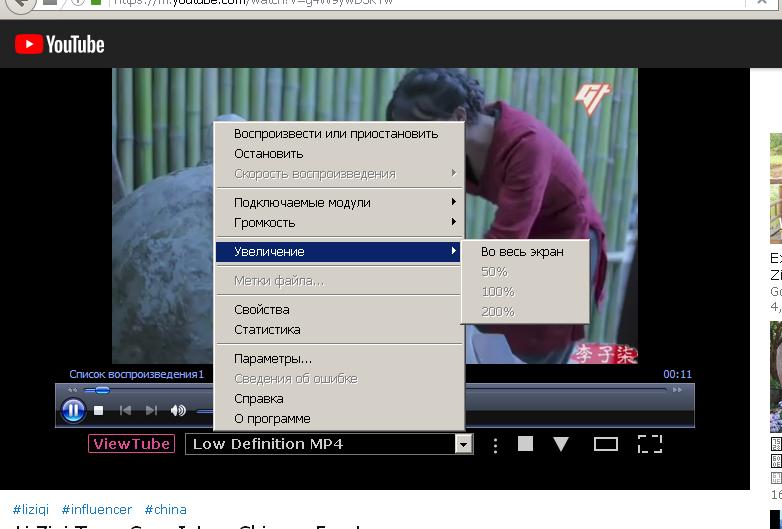
VLC плагин работает до ![firefox [firefox]](img/browsers/firefox.png) 84. Производительность ещё лучше чем с WMP.
84. Производительность ещё лучше чем с WMP.
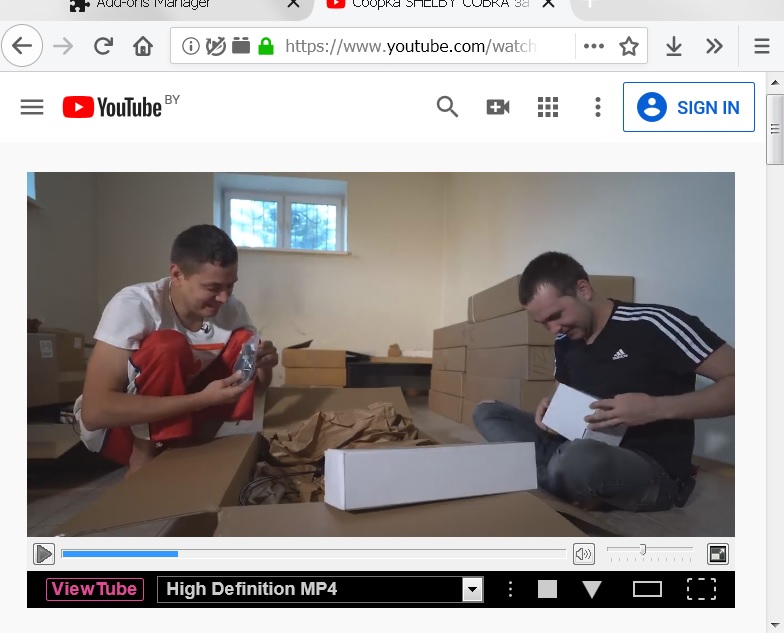
Ещё две функции этого расширения, это возможность скачать видео и открытие видео в любом стороннем плеере по одному клику.
Ищется расширение которое включает мобильную версию ютуба, с выбором своего юзерагента, с совместимостью ViewTube